【Windows】スクリーンショットの数字をリセットする
ショートカットキーを撮影したときに作成されるファイル名の数字(連番)をリセットするには、レジストリを編集する必要があります。
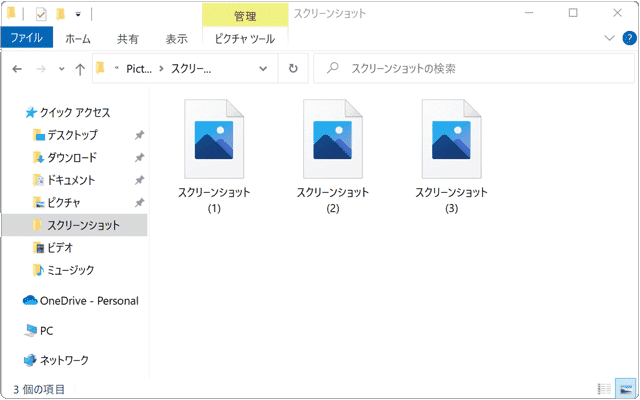
スクリーンショットのファイル名の数字をリセット
ショートカットキーでPC画面のスクリーンショットを撮ると、撮影した順番でファイル名の末尾に(1)、(2)、(3)と数字が連番で振られます。この数字をリセット(1から振り直したい)したいときは、下記の手順でレジストリの値を変更してください。
レジストリの値を変更することにより、新規に撮影されるファイルの数字をリセットし、連番を最初から振り直すことができます。
リセット後、保存先フォルダーに同じ数字のファイル名が存在する場合、番号をスキップして次の数字を自動で割り振ります。
操作方法
1 ![]() (スタート)ボタンを右クリックします。
(スタート)ボタンを右クリックします。
2 表示されたメニューの中から[Windows PowerShell(管理者)]*をクリックします。
*Windows11の場合は、[ターミナル(管理者)]をクリックしてください。
3 ユーザーアカウント制御の画面が開いたら、[はい]ボタンをクリックします。
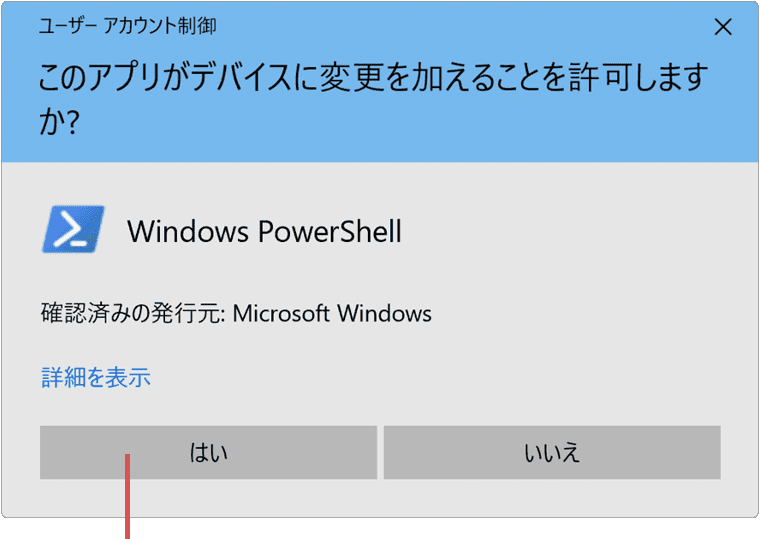
[はい]をクリックします。
4 PowerShell(管理者)が起動したら、次のコマンドを入力してEnterキーを押します。
reg add HKCU\SOFTWARE\Microsoft\Windows\CurrentVersion\Explorer /v ScreenshotIndex /t REG_DWORD /d 1 /f
![]() コマンドをコピー
コマンドをコピー
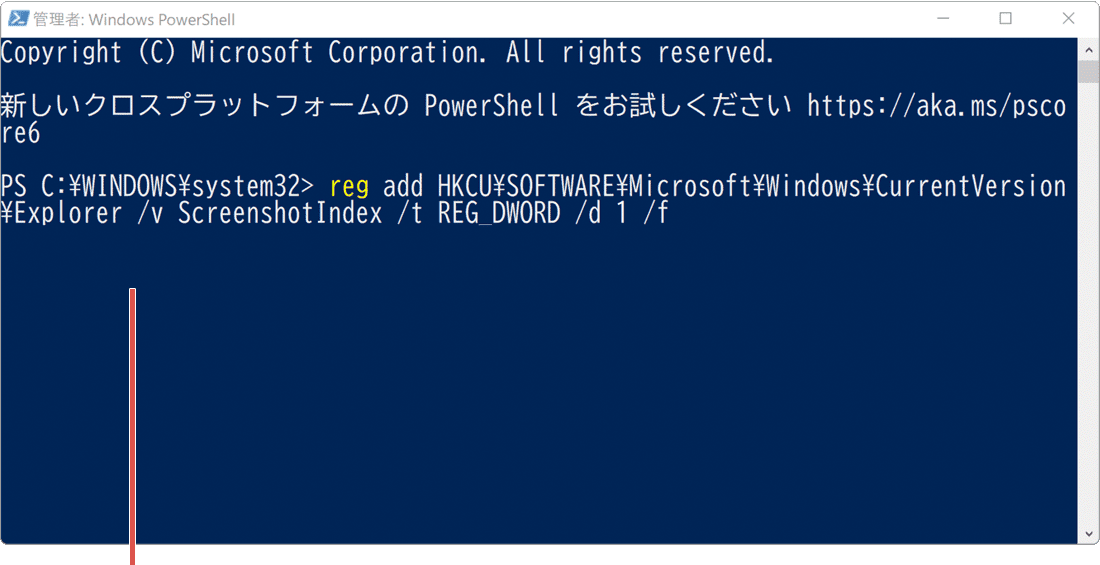
コマンドを入力して[Enter]を押します。
![]() ヒント:連番のリセットにより、既存のファイルが上書きされることはありません。
ヒント:連番のリセットにより、既存のファイルが上書きされることはありません。
![]() 公開日:
2023/04/18 /
公開日:
2023/04/18 /
![]() 最終更新日:
2023/04/18 /
最終更新日:
2023/04/18 /
![]() 著者:まきばひつじ /
著者:まきばひつじ /
![]() この記事をシェアする
この記事をシェアする
